Desde que descobri o significado das mensagens de texto, elas se tornaram meu meio de comunicação predileto.
Apesar do surgimento de aplicativos como WhatsApp, Telegram, Viber e Facebook Messenger, que transformaram a forma como nos comunicamos, o iMessage continua sendo minha plataforma favorita para troca de mensagens.
Se você se identifica comigo, certamente tem algumas conversas e tópicos que deseja manter em sigilo🔒. No WhatsApp, isso é possível através do arquivamento de mensagens. No iMessage, existem diversas formas de proteger seus bate-papos no iPhone, evitando olhares curiosos👀.
Neste artigo, apresento algumas das maneiras mais eficientes de esconder suas mensagens. Aprenda essas técnicas e compartilhe seus segredos com amigos por mensagens, tudo isso enquanto preserva sua privacidade!
A Importância da Privacidade
Se existe uma empresa de tecnologia que se destaca pela privacidade que oferece aos seus usuários, essa empresa é a Apple. Um dos motivos pelos quais seus produtos têm um valor elevado é a proteção que eles proporcionam aos dados do usuário, especialmente contra terceiros.
Graças à sua criptografia de ponta a ponta, o iPhone protege suas mensagens e dados pessoais contra o uso não autorizado ou secreto por aplicativos de terceiros.
Se você possui um iPhone, ninguém poderá acessar seus dados sem seu consentimento, nem mesmo a Apple. É por isso que a empresa se dedica a proteger suas mensagens e outras informações confidenciais.
Entenda por que é fundamental proteger sua privacidade no seu iPhone:
#1. Proteção de Dados Pessoais
Seu iPhone armazena uma grande quantidade de dados pessoais, como contatos, mensagens, fotos, favoritos, e-mails, arquivos, informações de saúde e muito mais. A privacidade é essencial para manter essas informações seguras, evitando qualquer tipo de uso indevido por terceiros.
#2. Prevenção Contra Roubo de Identidade
Com seus dados pessoais, incluindo nome, número, endereço e informações de cartão de crédito armazenados no seu telefone, apenas as configurações de privacidade do seu aparelho podem protegê-lo contra roubo de identidade. A Apple implementou fortes mecanismos de proteção da privacidade, protegendo toda a gama de suas informações pessoais.
Leia também: As melhores ferramentas para proteger sua identidade online
#3. Segurança na Comunicação
O iPhone aumenta a segurança de suas chamadas e mensagens, com iMessage e FaceTime utilizando criptografia de ponta a ponta. Isso significa que somente você e o destinatário podem ler seus textos. Ninguém, nem mesmo a Apple, pode visualizar ou interceptar suas mensagens, garantindo o máximo de privacidade.
Além disso, você pode ocultar suas mensagens do iMessage para evitar que alguém leia suas conversas se estiver usando seu telefone. A privacidade também engloba proteção de localização, mitigação de violações de dados, permissões de aplicativos, proteção de dados de saúde e fitness, prevenção de anúncios direcionados e proteção da propriedade intelectual. Mas, por enquanto, vamos nos concentrar em como proteger suas mensagens de texto.
Embora o iPhone não ofereça um recurso específico para ocultar mensagens, existem algumas maneiras eficazes de proteger seus textos de olhares curiosos.
Aqui estão algumas dicas para ocultar suas mensagens e cadeias de mensagens no seu iPhone:
Desativar Pré-visualizações de Mensagens
Sempre que você recebe uma mensagem, uma notificação pop-up aparece na central de notificações por alguns segundos, a menos que você a remova manualmente. Se você estiver longe do telefone e um amigo enviar uma mensagem, qualquer pessoa perto do seu aparelho poderá ver um trecho da mensagem nas pré-visualizações. Felizmente, esse recurso pode ser desativado. Veja como:
Passo 1: Acesse “Ajustes” no seu iPhone.
Passo 2: Navegue até “Notificações” e toque nessa opção.
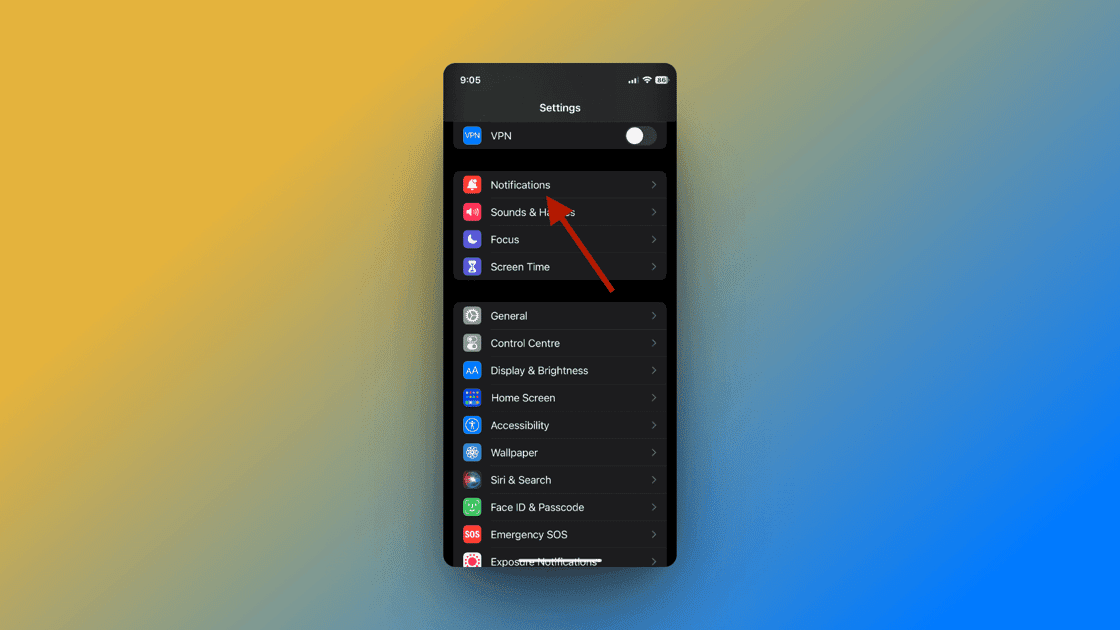
Passo 3: Desça até encontrar “Mensagens” e toque nessa opção.
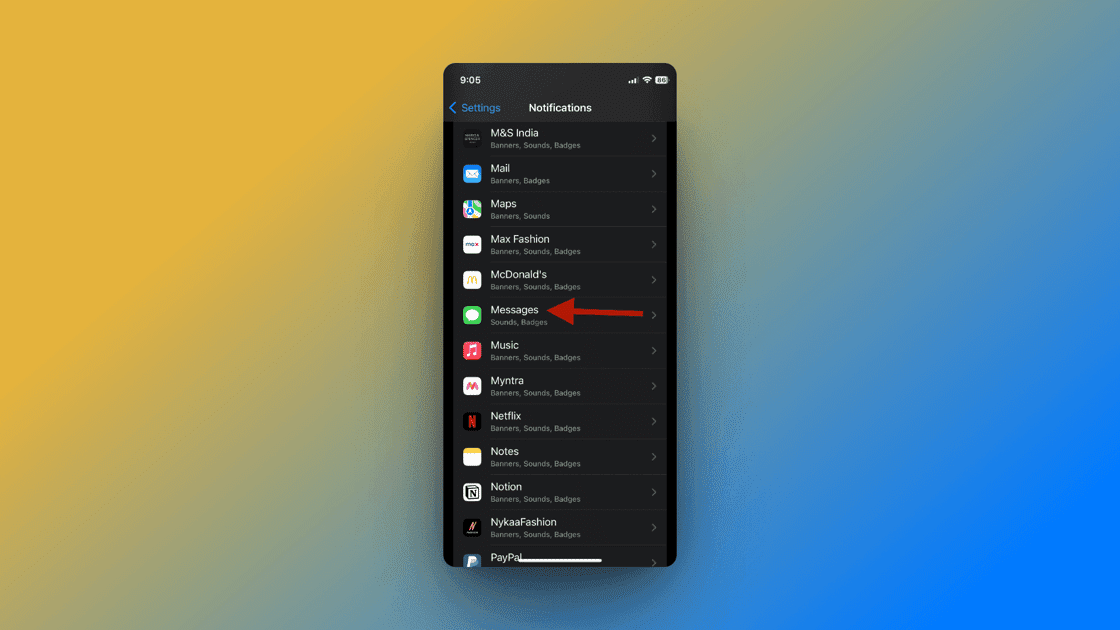
Passo 4: No menu “Aparência na Tela Bloqueada”, toque em “Mostrar Pré-visualizações”.
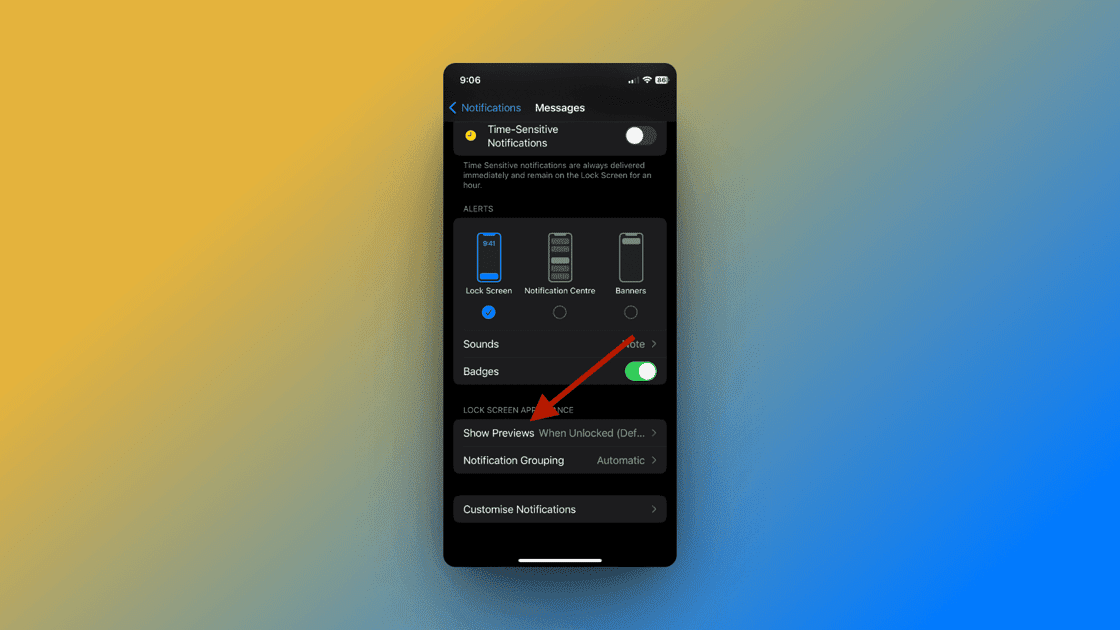
Passo 5: Selecione “Nunca”.
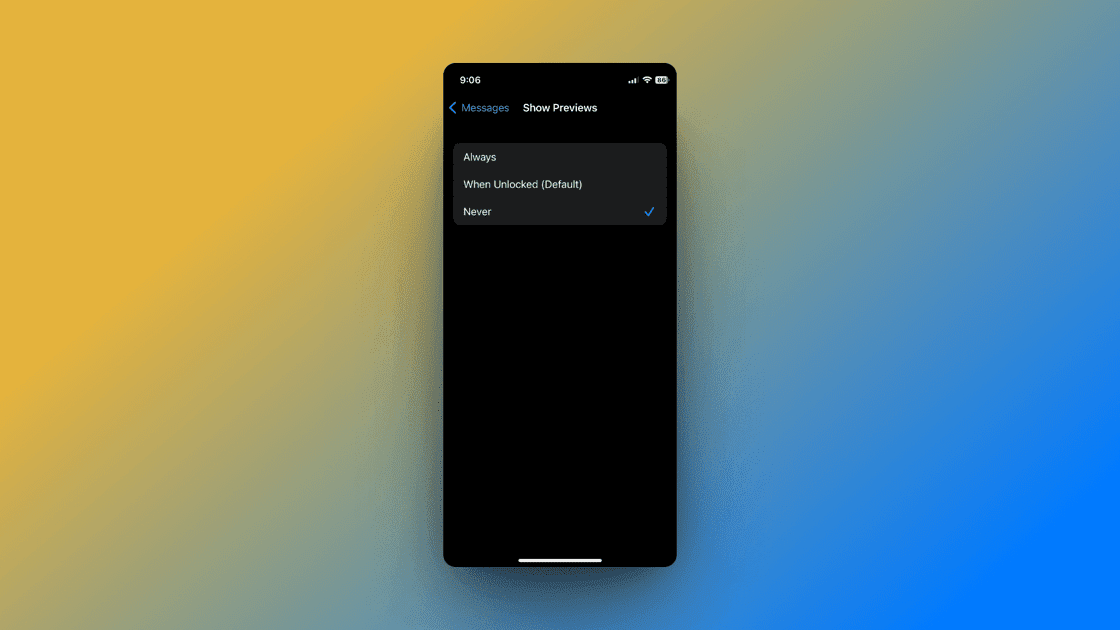
Com essa configuração, você ainda receberá notificações de novas mensagens, mas o conteúdo e o nome do remetente permanecerão ocultos até que você abra a conversa no iMessage.
Excluir Mensagens Automaticamente
Se você deseja evitar que outras pessoas vejam seu histórico de mensagens, você pode configurar a exclusão automática. Esse recurso apaga suas mensagens após um período determinado, protegendo sua privacidade. Veja como ativar:
Passo 1: Vá para “Ajustes” no seu iPhone.
Passo 2: Encontre a guia “Mensagens” e toque nela.
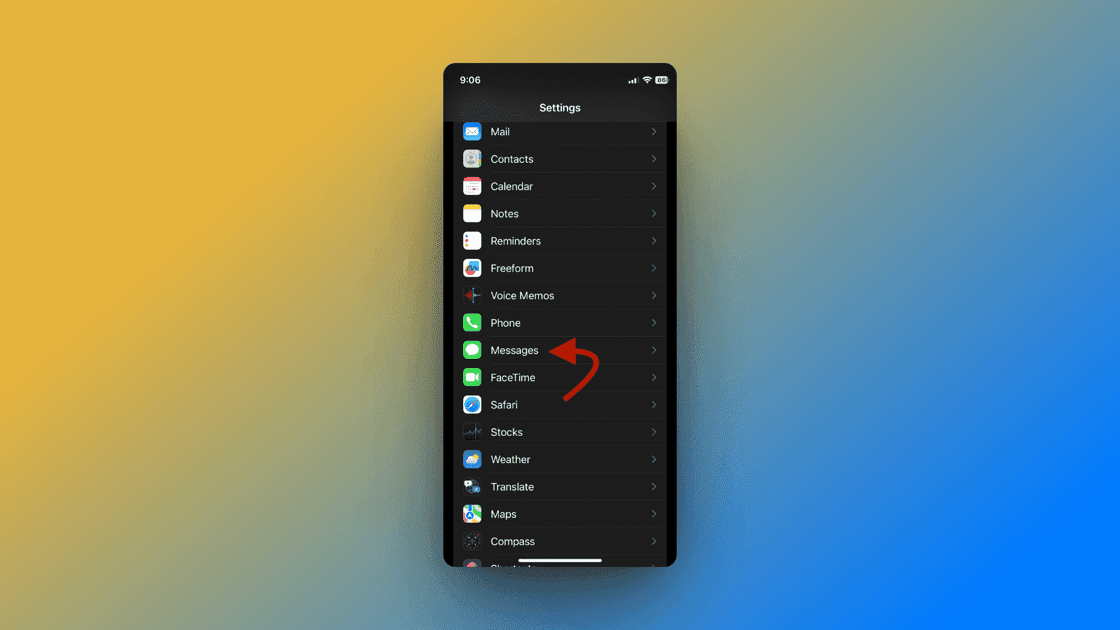
Passo 3: No menu “Histórico de Mensagens”, escolha entre 30 dias ou 1 ano para a exclusão automática. Não há opções personalizadas, então você precisará escolher uma das duas.
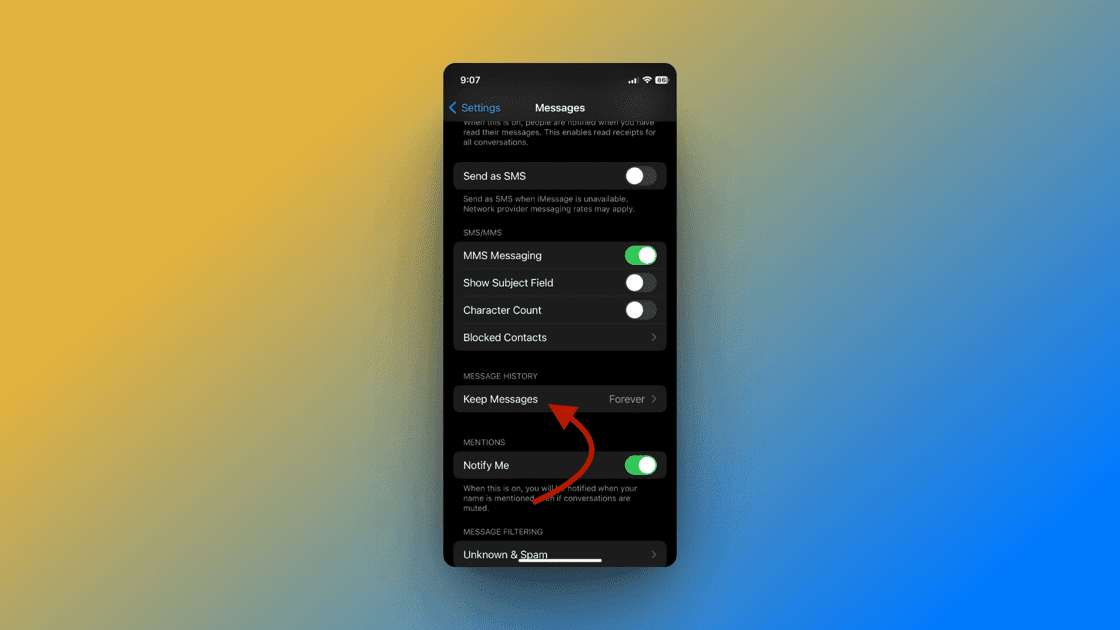
Se quiser que suas mensagens sejam excluídas com mais frequência, selecione 30 dias. As mensagens serão apagadas a cada 30 dias.
Usar Tinta Invisível
A tinta invisível é um recurso interessante do iPhone que permite enviar mensagens secretas. Quando você envia uma mensagem usando tinta invisível, o destinatário só consegue lê-la após tocar na mensagem. A mensagem fica oculta por uma camada brilhante. Veja como usar:
Passo 1: Abra o aplicativo “Mensagens” no seu iPhone e selecione a pessoa para quem deseja enviar a mensagem secreta.
Passo 2: Digite a mensagem desejada e segure o botão “Enviar”.
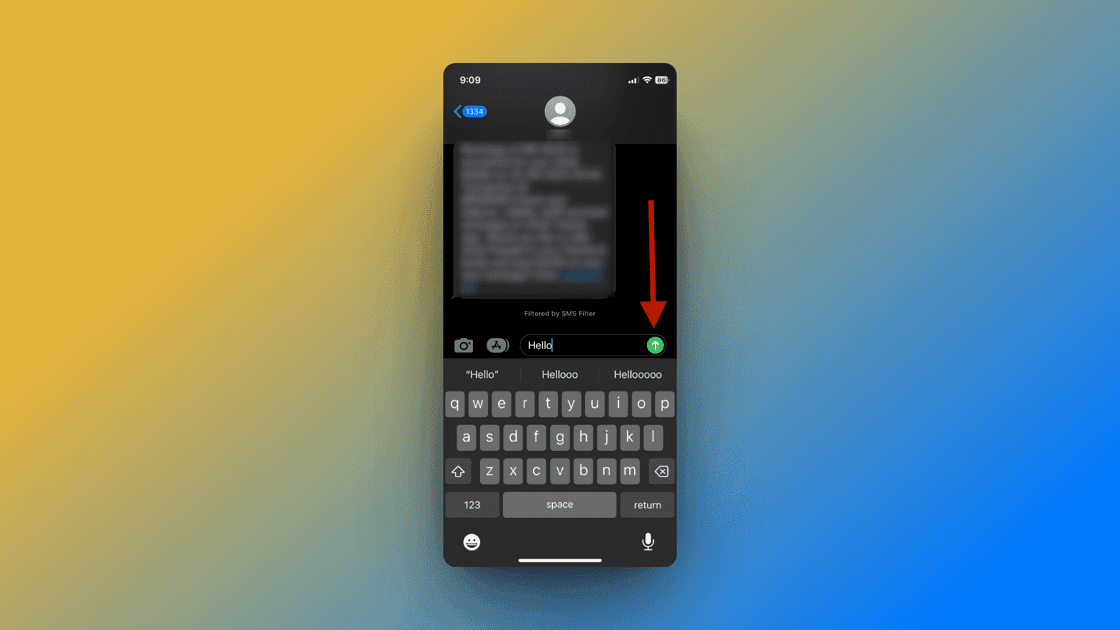
Passo 3: No menu pop-up, você verá a opção de tinta invisível. Toque nela.
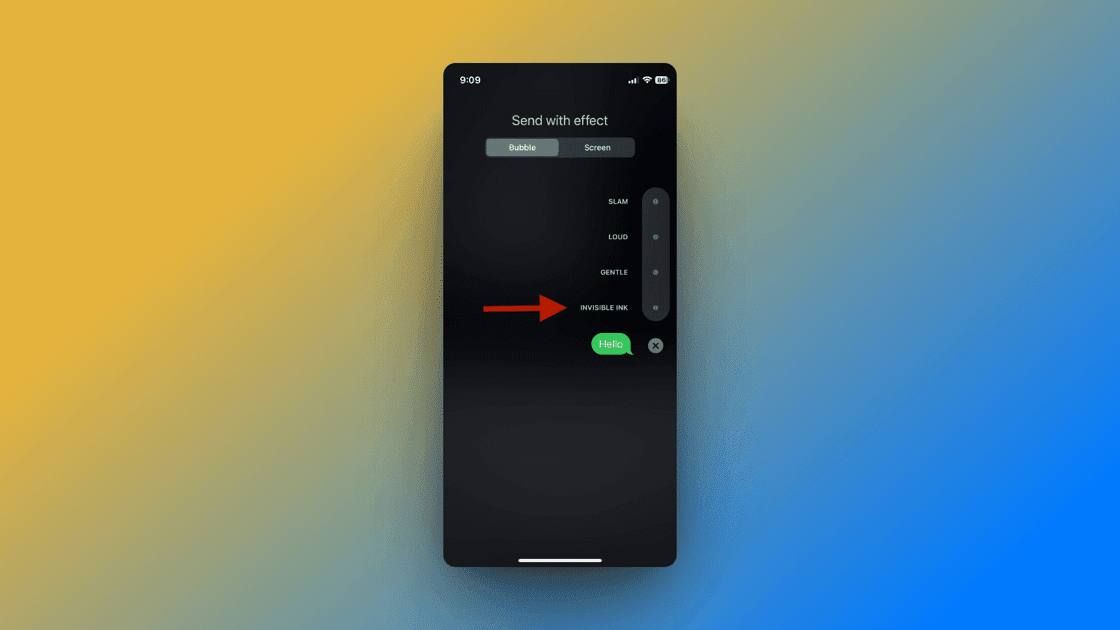
Pronto! A mensagem será enviada com uma camada brilhante e permanecerá oculta para você e para o destinatário até que ele toque nela para revelar o conteúdo.
Há outra maneira de ocultar mensagens de uma pessoa específica, mas ela exige que você exclua o contato dela. Se você concordar, veja como fazer:
Passo 1: Abra o aplicativo “Telefone” no seu iPhone.
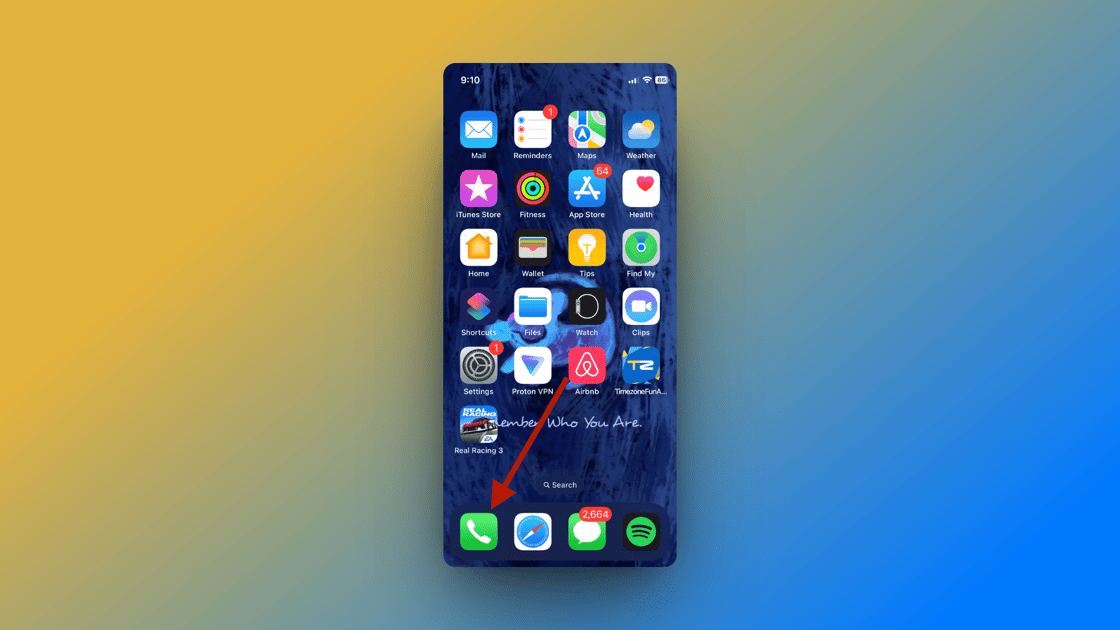
Passo 2: No menu inferior, toque em “Contatos”. Encontre o contato cujas mensagens deseja ocultar e toque nele.
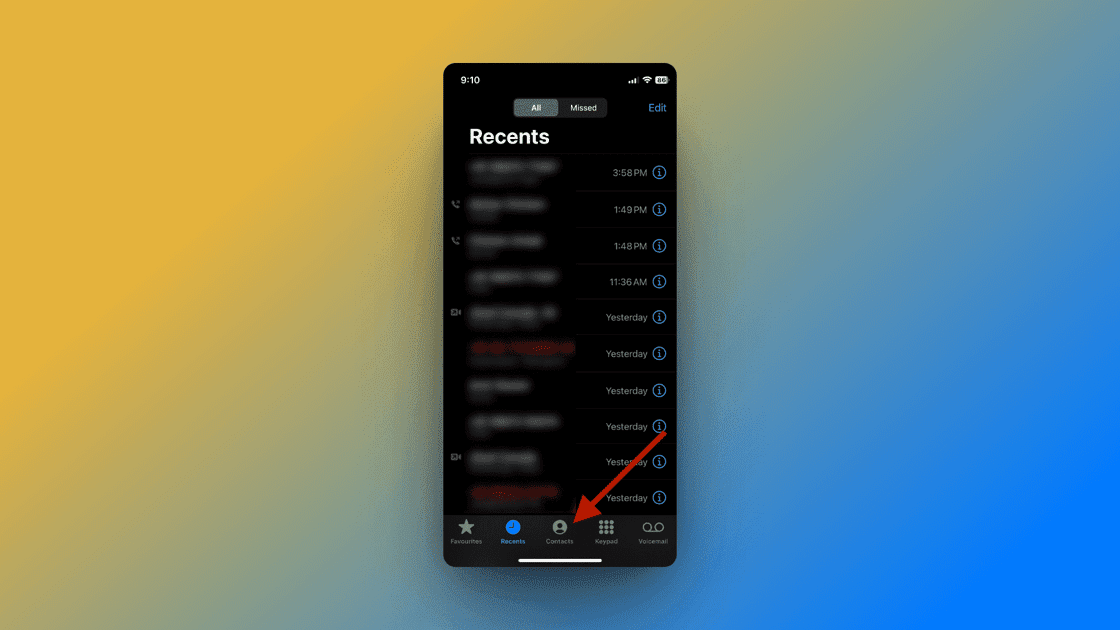
Passo 3: No canto superior direito, toque em “Editar”.
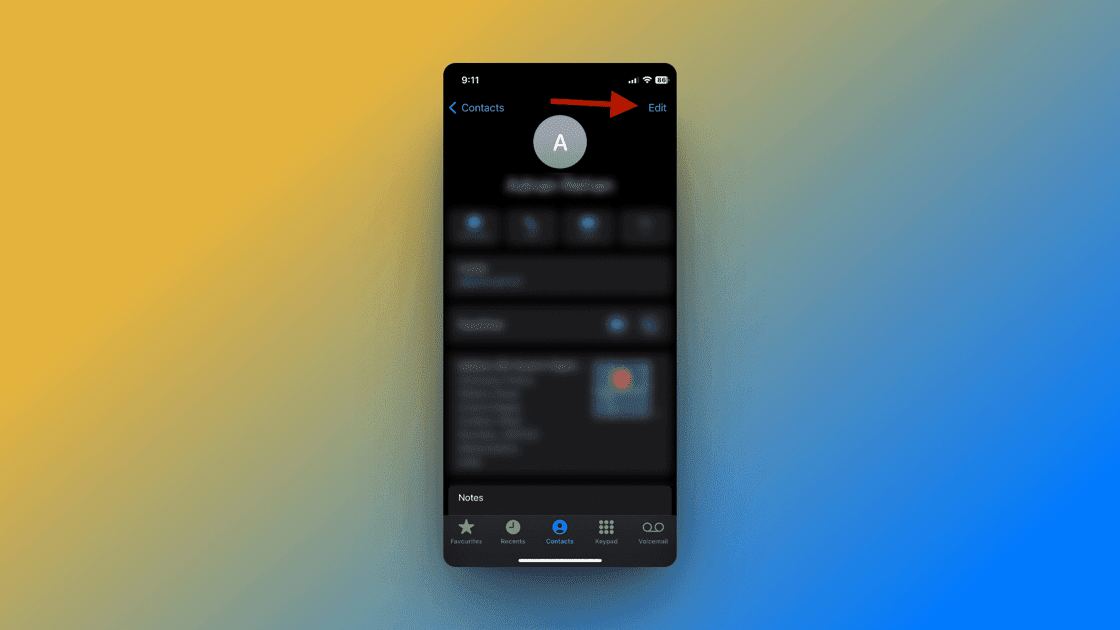
Passo 4: Role até o final e toque em “Apagar Contato” e confirme.
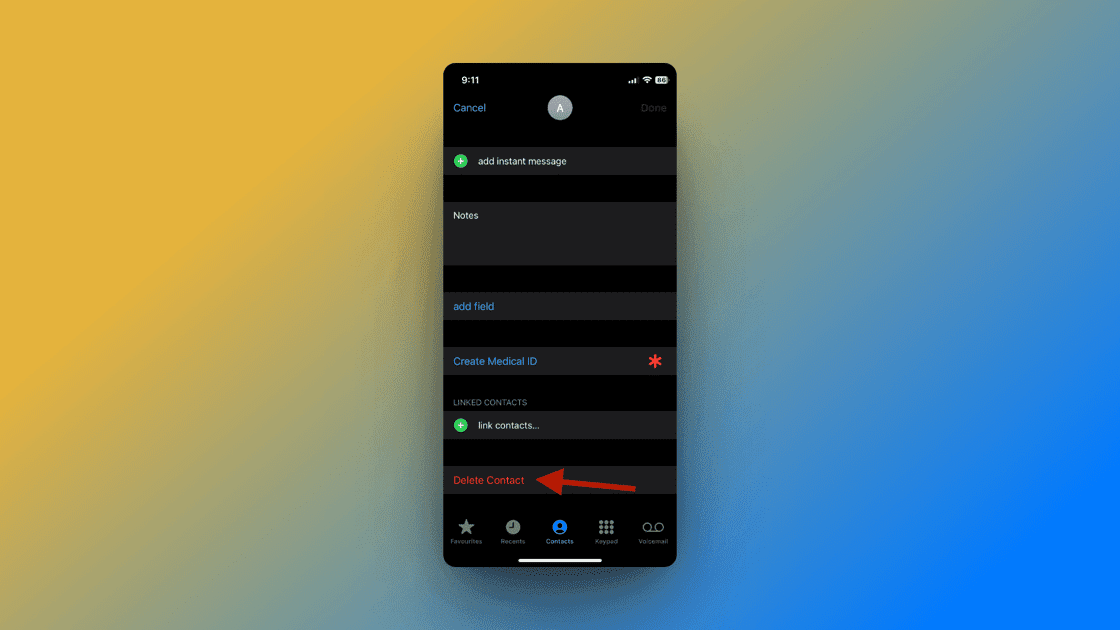
Passo 5: Em seguida, nas configurações do seu iPhone, vá até “Mensagens”.
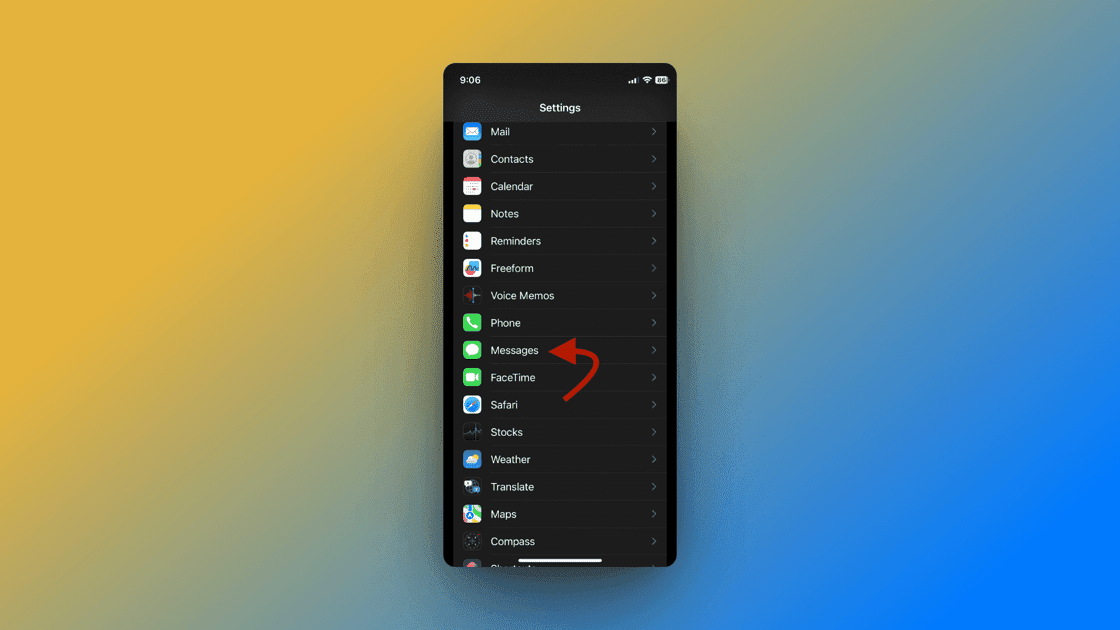
Passo 6: Role para baixo e toque em “Desconhecido e Spam”.
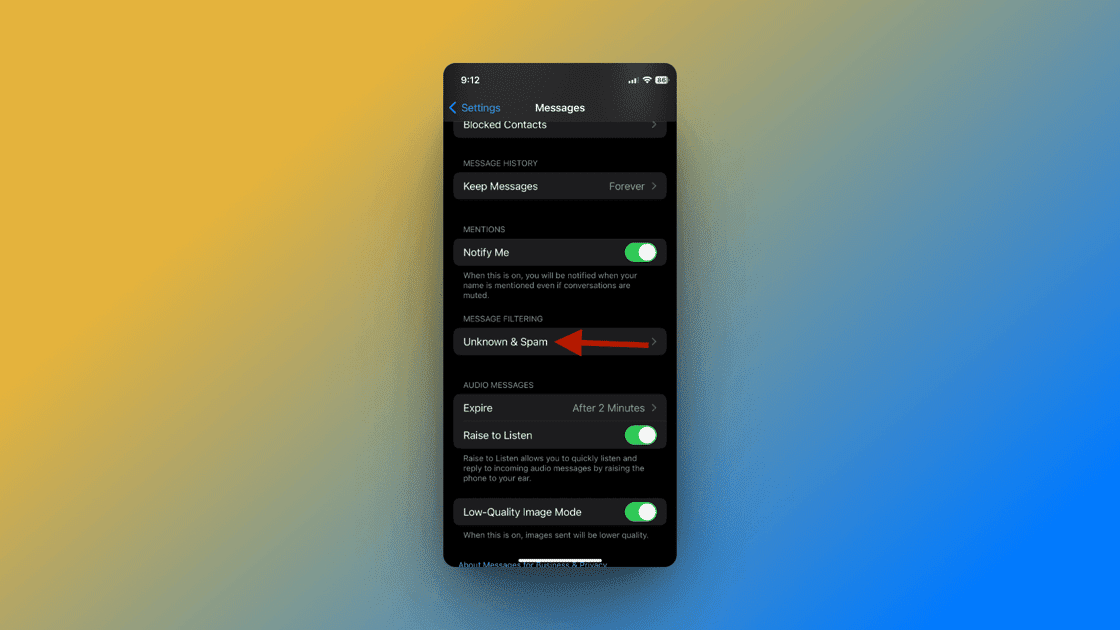
Passo 7: Ative a opção “Filtrar Remetentes Desconhecidos”.
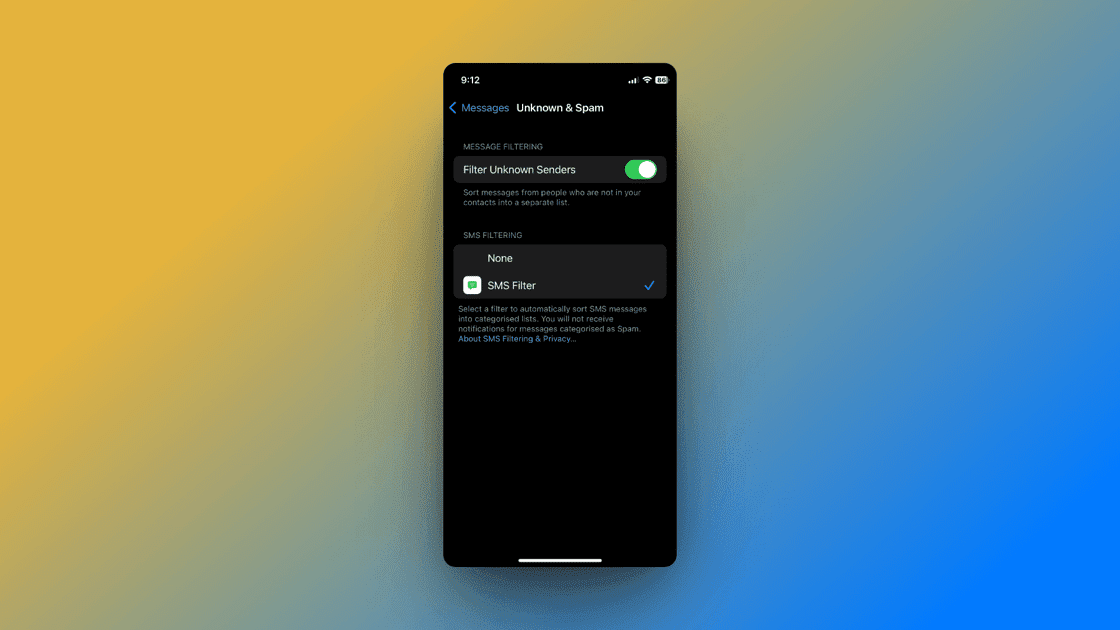
Isso fará com que as mensagens de pessoas que não estão em seus contatos sejam direcionadas para uma lista separada, incluindo as mensagens da pessoa cujo contato você excluiu. Você não receberá notificações dessas mensagens. Para visualizá-las, você precisará acessar a aba “Filtros” em suas mensagens e tocar em “Remetentes Desconhecidos”.
Ocultar Alertas
Você também pode ocultar os alertas de uma conversa específica com uma pessoa. Embora isso não oculte as mensagens em si, impede que os alertas apareçam em sua central de notificações, protegendo suas mensagens de olhares curiosos. Veja como fazer:
Passo 1: Abra o aplicativo “Mensagens” no seu iPhone.
Passo 2: Abra a conversa da qual você deseja ocultar os alertas.
Passo 3: Toque na foto de perfil da pessoa na parte superior. Você verá a imagem inicial, um emoji ou uma foto personalizada que o usuário enviou.
Passo 4: Navegue até o botão “Ocultar Alertas” e ative-o.
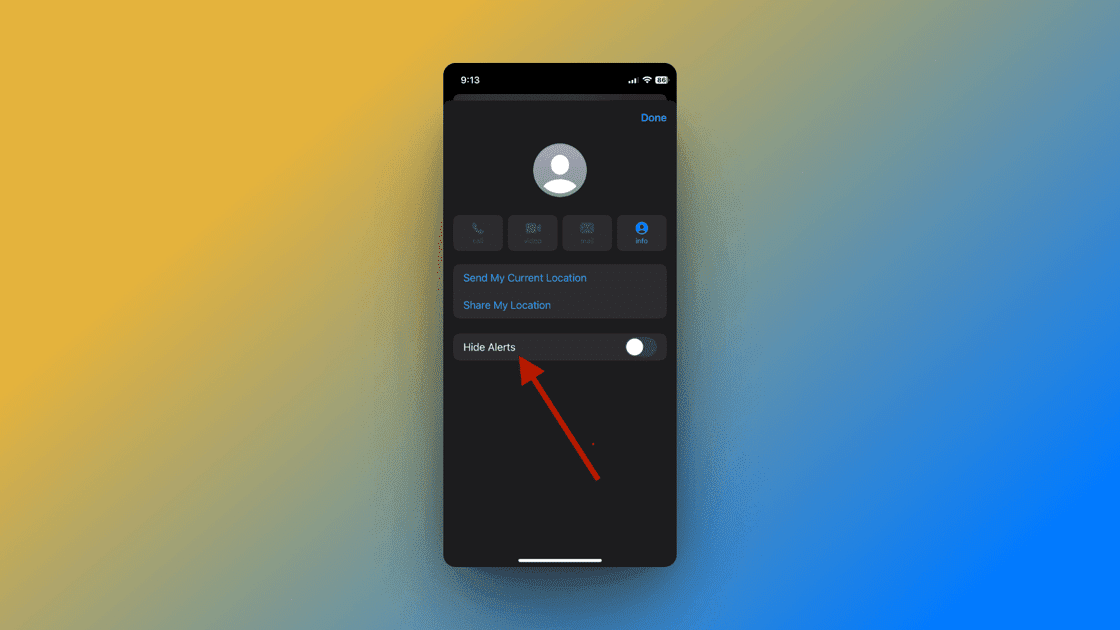
Você não receberá mais alertas de mensagens desse contato específico até desativar essa função manualmente, seguindo os mesmos passos.
Usar o Limite de Tempo de Uso em Mensagens
Diversos aplicativos no iPhone podem ser bloqueados usando Face ou Touch ID. Infelizmente, o iMessage não é um deles. No entanto, é possível proteger o iMessage com senha usando o recurso de tempo de uso. Veja como:
Passo 1: Vá para “Ajustes” no seu iPhone.
Passo 2: Role para baixo e toque em “Tempo de Uso”.
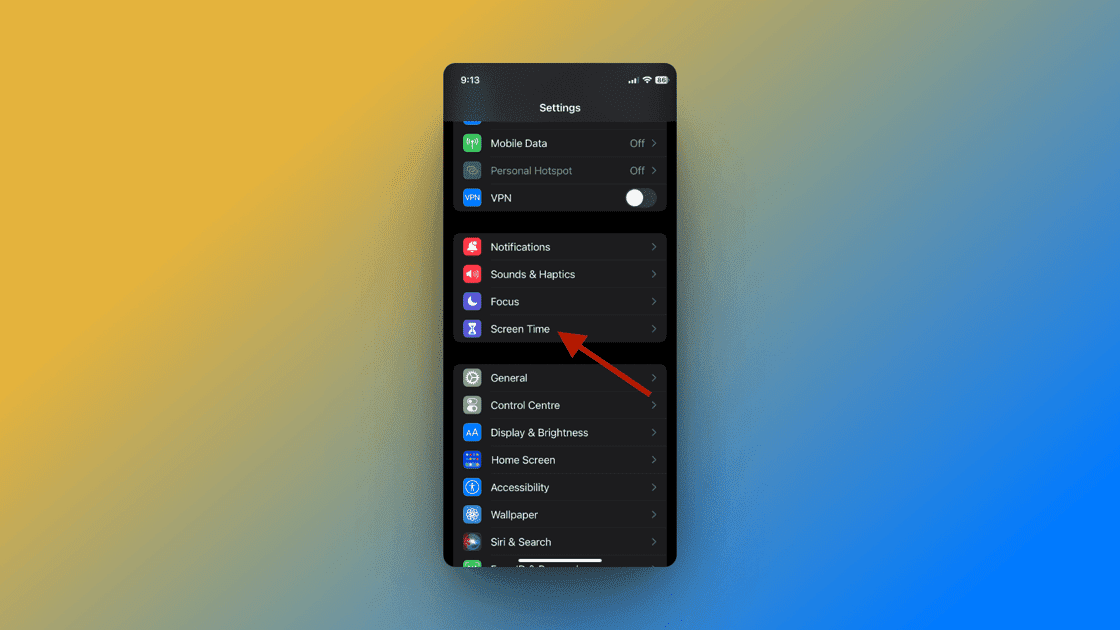
Passo 3: Toque em “Usar Código do Tempo de Uso”. Defina uma senha exclusiva de 4 dígitos.
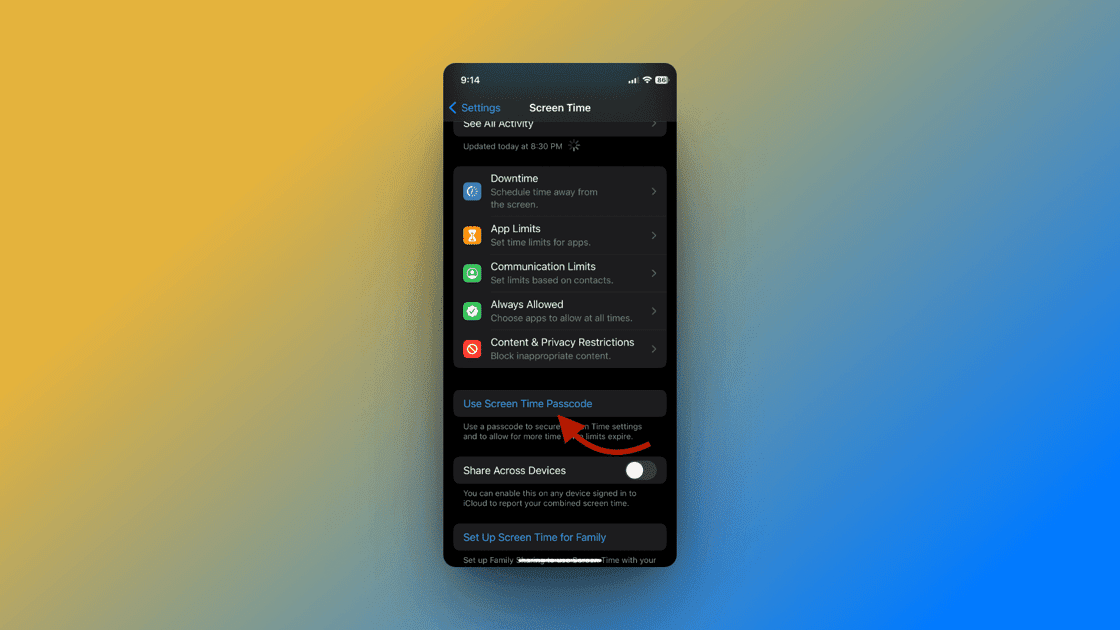
Passo 4: Digite seu ID Apple para ativar a recuperação da senha de tempo de uso caso você a esqueça e precise redefini-la.
Passo 5: Agora, toque na guia “Sempre Permitido” e desmarque “Mensagens”.
Passo 6: Volte ao menu “Tempo de Uso”, toque em “Limites de Apps” e em “Adicionar Limite”.
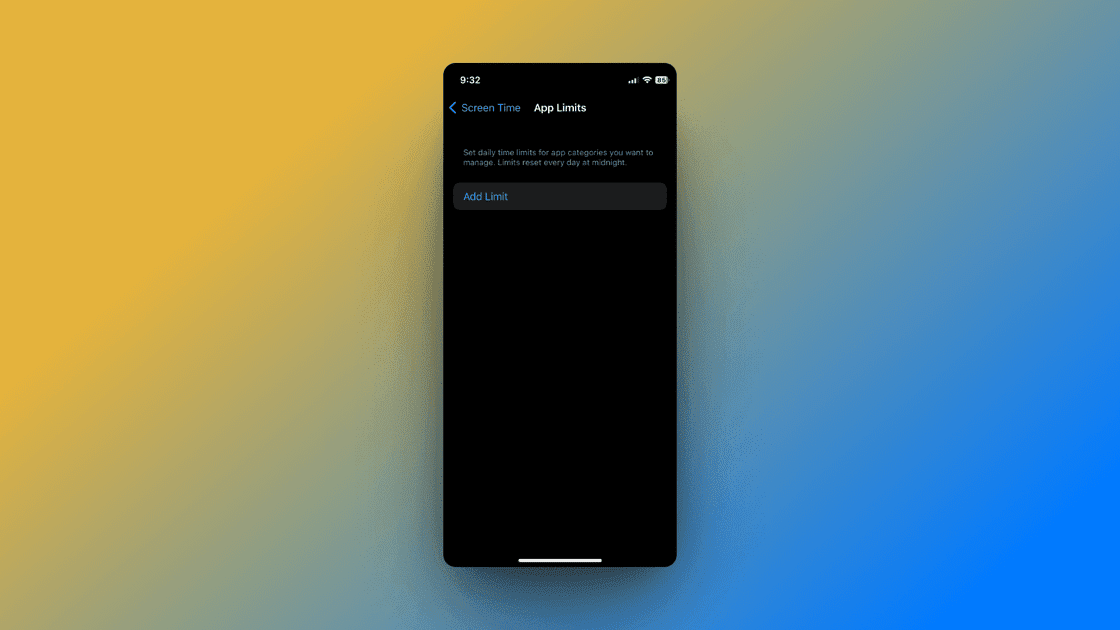
Passo 7: Digite a senha e toque na categoria “Redes Sociais” e, em seguida, em “Mensagens”.
Passo 8: Defina o tempo limite, começando com 1 minuto e indo até 24 horas.
Passo 9: Ative o botão “Bloquear ao Fim do Limite” e toque em “Adicionar” no canto superior direito.
A partir de agora, após atingir o limite de tempo de uso, o aplicativo iMessage será bloqueado. No entanto, você pode pedir um tempo de carência, geralmente de 5 minutos.
Considerações Finais
O iMessage não oferece recursos para ocultar ou arquivar mensagens da mesma forma que o WhatsApp ou outros aplicativos de mensagens de terceiros. No entanto, existem várias formas de proteger suas mensagens de olhares indiscretos. Você pode chamá-los de truques, soluções alternativas ou como preferir, mas eles são muito eficazes!
Neste guia, listei todos os métodos eficientes para ocultar mensagens no seu iPhone. Escolha aquele que melhor se adapta às suas necessidades!
Em seguida, aprenda como ocultar aplicativos no iPhone para manter a tela inicial limpa e organizada.